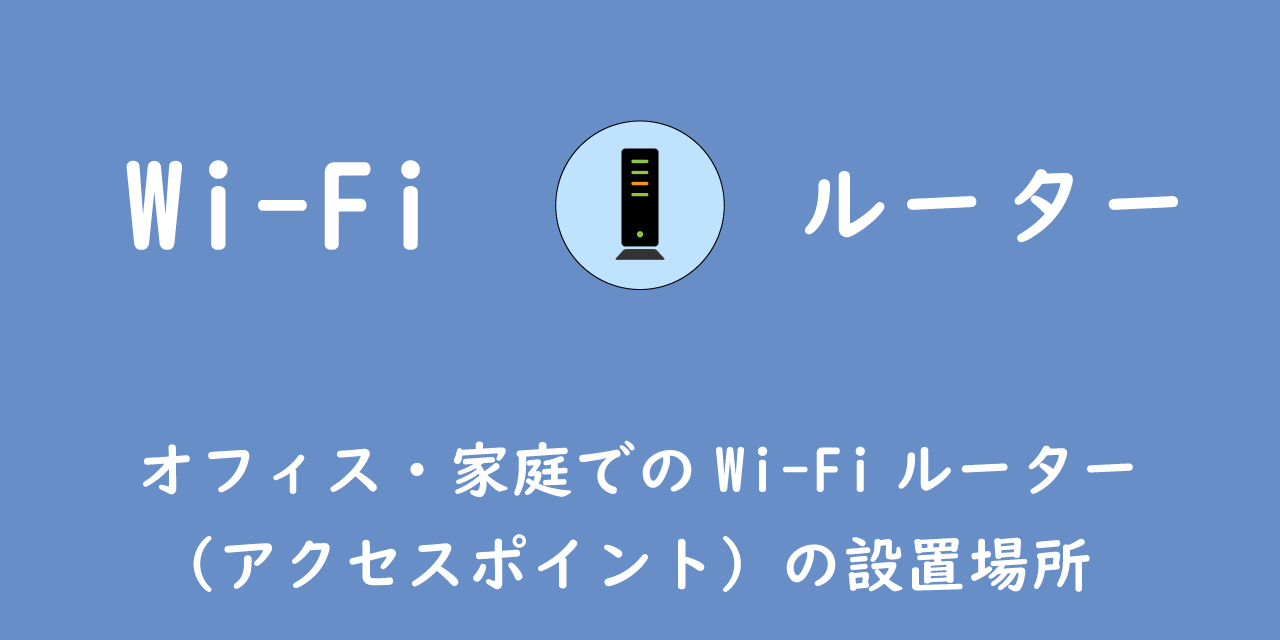【iPhone】Appleロゴ(リンゴマーク)から先に進まない:リンゴループの解決
 /
/ 

本記事ではiPhoneで発生する障害、Appleロゴ(リンゴマーク)から先に進まない現象の解決方法について解説していきます。
Appleロゴが何度も表示して、ホーム画面に進まない現象をリンゴループと呼びます。
私の会社で社員に貸与しているスマートフォンがiPhoneであり、年に数回このリンゴループが発生します。
もしあなたのiPhoneでリンゴループになってしまった場合は、慌てずに本記事で紹介している解決方法を実践してみてください。
現象(リンゴループ)
リンゴループと呼ばれる障害について解説していきます。
リンゴループとは総じて、Appleロゴは表示するがホーム画面まで進まない障害を言います。
多くの場合、Appleロゴ(リンゴマーク)が表示しては消え、また表示するというのが永遠と繰り返される(ループ)現象が多いです。
Appleロゴが表示したままフリーズしているというパターンもあります。
リンゴループが発生する原因
Appleロゴから先に進まないリンゴループが発生する原因はいくつか考えられます。以下に主な原因を列挙します。
- iOSのアップデート失敗
- 起動に必要なファイルの破損
- 空き容量が不足
- iPhone本体の故障
- バッテリーの劣化
- 強制終了の繰り返し
- 脱獄の失敗
iOSのアップデート失敗
iOSをアップデート中になんらかの問題が発生し、それによりiOSのアップデートが中断されリンゴループになった可能性が高いです。
なんらかの問題とは「Wi-Fi(インターネット接続)が切断された」や「バッテリーがなくなった」、「iPhoneの容量不足」といったことが考えられます。
起動に必要なファイルの破損
iOSだけでなくWindowsやMacといったオペレーティングシステムには、OSを起動させるために起動ファイルが存在します。
それら起動ファイルがなんらかの問題で破損してしまうと、OSが起動されなくなります。
このリンゴループに関しても、起動ファイルが破損したことによりOSが立ち上がらないということが考えられます。
空き容量が不足していた
iPhoneの起動やiOSのアップデートにはある程度のデータ空き容量が必要になります。
データの空き容量がないままiOSのアップデートなどが実行されてしまうとリンゴループのようなトラブルが発生する可能性があります。
iPhone本体の故障
iPhoneは精密機械のためちょっとした部品の故障で起動しなくなります。
iPhoneを落としてしまう、水没させてしまうといったことが起きると、中の基盤が故障してしまい、最悪リンゴループのような障害が発生します。
バッテリーの劣化
バッテリーが劣化することでiPhoneを起動するために必要な電源が供給されなくなります。
これによりシステムが最後まで起動することができず、リンゴループに発展するということも考えられます。
リンゴループの修復方法
リンゴループの修復方法を以下に記します。
- 強制再起動
- セーフモードで起動
- SIMカードを抜いて起動
- iTunesに接続
- iPhoneの完全放電
上記の方法を行っても改善しない場合は、お金を払って非公式のお店に頼むかiPhoneを初期化するしかないです。
もしデータのバックアップを取っていない場合、リンゴマークになってからではバックアップを取れないのでデータを諦める選択をしなければならないかもしれないです。
次項より各修復方法について解説していきます。
強制再起動
リンゴループが発生したらまずは強制再起動を行ってみましょう。
軽微な問題であればこれで修復される可能性が高いです。
iPhone8以降では以下の方法で強制再起動が実行できます。
- 音量大ボタンを押して離す
- 音量小ボタンを押して離す
- サイドボタンをロゴが表示されるまで押し続ける
セーフモードで起動
iPhoneにもセーフモードがあり、セーフモードで起動することで正常に起動する可能性があります。
セーフモードで起動するとユーザーがインストールしたすべてのアプリは無効となります。iOSの基本機能のみで起動させるモードなので、ほぼ初期化した画面に近いです。
セーフモードで起動する方法は音量を上げるボタンを押しながら電源を入れることです。
そしてリンゴマークが表示されたら電源ボタンからは指を離します。その後、ホーム画面が表示されたら音量ボタンも指を離します。
これで起動した場合はiOS以外のアプリに問題があったことが考えられます。そのため速やかにバックアップを取得することをお勧めします。
そしてリンゴループが発生する以前にインストールしたアプリをアンインストールなどしてみましょう。
SIMカードを抜いて起動
SIMカードによる通信がリンゴループを発生させていることもあります。
そのためSIMカードを抜いて、iPhoneを起動してみてください。
iTunesに接続
iTunesにiPhoneを接続することでリンゴループが修復されることが多々あります。
iTunesに接続して以下のことを行うことでリンゴループが修復されたことがあります。
- iTunesと同期を行う
- iOSをiTunes経由でアップデートする
iPhoneのiOSがアップデート失敗したことでリンゴループになっている場合は、2番のiTunes経由のアップデートで治ることが多いです。
アップデートが正しく行われればリンゴループから脱出できますよ。
iPhoneの完全放電
完全放電とはiPhoneの充電をすべて使い切ることを意味します。
リンゴループに陥っているiPhoneを充電せずにそのまま放置して、充電を空にしましょう。
充電がなくなったら充電を行い、iPhoneが自動的に起動してきます。それでリンゴループが治るか確認してください。
完全放電の注意点としては、バッテリーに負荷がかかってしまうこと、そして保存されていないデータが失われるということです。
お店に修理を依頼する
ここまで紹介した方法を行っても修復しなかった場合はお店に持っていくか、初期化するしかないです。
ここからは私の実体験の話です
会社の社員のiPhoneでリンゴループになってしまい、上記の方法で修復できなかったiPhoneがありました。
iPhoneには重要な写真データがあり、icloudなどでバックアップを取っていなかったため初期化の選択肢を選べない状況でした。
そこでお店に助けを求めることにしたのです。
正規Apple Store
まずはApple正規店にリンゴループの修復を頼みに行きました。
そしてそこで店員から言われたのが以下です。
Apple店員のお言葉
私たちで行なうのはすでにお客様が行っているiTunesに接続してのアップデートになります。すでに行っており、それで修復されないとしたら初期化するしかありません。
またデータを取り出すことも私たちではできないです。
もしかしたら非正規店のお店であればデータを取り出すことができるかもしれないです。
まさかデータ取り出しもできないということにビックリしました。こちらとしてはある程度の金額を出す覚悟はあったのですが。
というわけで次は非正規店に頼むことにしました。
非正規店
現在iPhoneを初期化せずに治す、またはデータを取り出せる会社を探している最中です。
進展がありましたら随時情報をアップデートしていきます。

 関連記事
関連記事